WordPress에 TikTok 피드를 포함하는 방법(단계별)
게시 됨: 2024-02-05WordPress 웹사이트에 TikTok 비디오를 삽입하고 싶으신가요? TikTok이 재미있고 매력적인 동영상을 위한 인기 플랫폼으로 계속해서 우위를 점함에 따라 점점 더 많은 WordPress 사용자가 자신의 사이트에서 이러한 동영상을 선보이려고 합니다.
이 기사에서는 TikTok 피드를 WordPress 사이트에 삽입하는 과정을 단계별로 안내합니다.
본격적으로 시작해 보세요!
WordPress에 TikTok 피드를 삽입하면 얻을 수 있는 이점
10억 명이 넘는 대규모 사용자를 보유한 TikTok은 가장 인기 있고 눈에 띄는 소셜 미디어 플랫폼 중 하나입니다. TikTok 비디오를 WordPress 사이트에 통합하면 사용자 참여를 크게 향상시키고 수많은 이점을 제공할 수 있습니다.
TikTok 피드를 삽입하여 웹사이트를 어떻게 변화시킬 수 있는지는 다음과 같습니다.
- 방문자 참여 증대: TikTok의 짧은 동영상은 방문자의 참여를 유지하는 데 적합합니다. 지속 시간이 짧다는 것은 사람들이 귀하의 사이트에서 해당 동영상을 볼 가능성이 더 높다는 것을 의미합니다. 이는 WordPress 사이트에 더 많은 참여를 의미하며 이는 SEO에 탁월합니다!
- 전환율 향상: TikTok을 사용하여 리뷰 및 평가를 표시하세요. 이 전략은 방문자를 유료 고객으로 전환하는 데 도움이 될 수 있습니다.
- 브랜드 교육: 제품 시연 및 정보 콘텐츠를 삽입하면 방문자가 귀하가 제공하는 제품에 대해 더 쉽게 알 수 있습니다.
- 콘텐츠 다양화: 동영상이 포함된 게시물은 동영상이 포함되지 않은 게시물보다 83% 더 많은 트래픽을 유도합니다. TikTok 비디오를 삽입하면 새로운 콘텐츠를 만들 필요 없이 더 많은 방문자를 얻을 수 있습니다.
- TikTok 팔로우 늘리기: TikTok 채널을 소개하여 더 많은 참여와 팔로어를 유치할 수 있습니다.
TikTok 비디오를 WordPress 사이트에 통합하는 것은 온라인 입지를 강화하고 매출을 늘리며 비즈니스를 쉽게 성장시킬 수 있는 현명한 전략입니다.
이제 이점을 이해했으므로 WordPress에 TikTok 비디오를 삽입하는 방법에 대한 단계별 가이드를 살펴보겠습니다.
Tiktok 피드를 포함하는 방법
TikTok 콘텐츠를 WordPress 사이트에 삽입할 때 수동으로 삽입하거나 플러그인을 사용하는 두 가지 기본 옵션이 있습니다.
아래에서 두 가지 방법을 모두 다루겠습니다.
가장 효과적이고 사용자 친화적인 방법은 플러그인을 활용하는 것입니다. 이 접근 방식을 사용하면 프로세스가 크게 단순화되고 보기 좋은 피드를 쉽게 만들 수 있습니다.
이 목적에 가장 적합한 도구는 Smash Balloon의 TikTok Feeds Pro입니다. 이 플러그인은 귀하의 WordPress 사이트를 귀하의 TikTok 계정에 쉽게 연결하여 모든 비디오를 그리드, 벽돌, 캐러셀과 같은 매력적인 갤러리 레이아웃으로 표시할 수 있게 해줍니다.
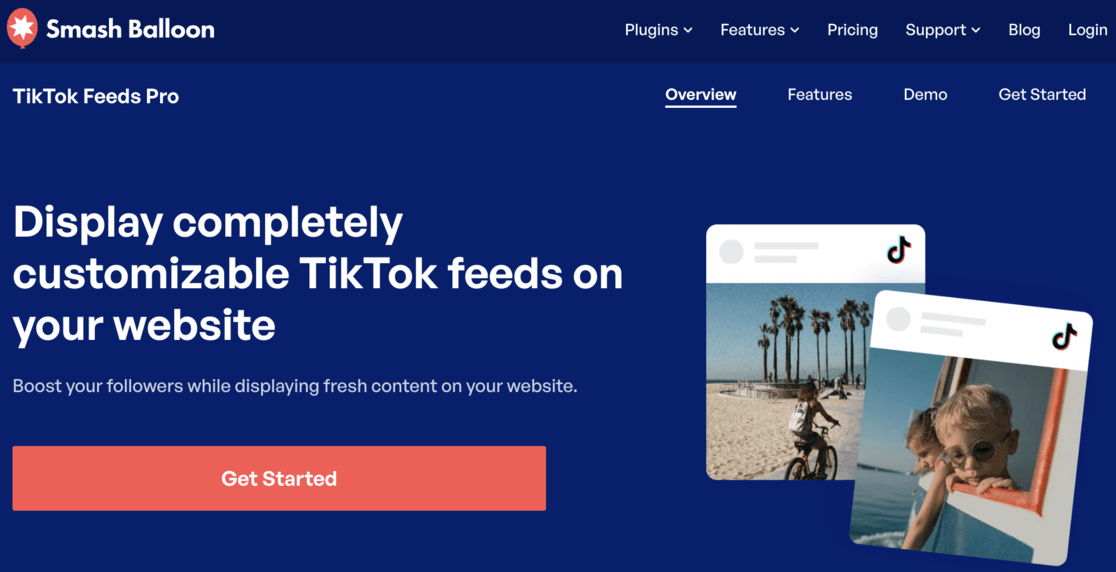
TikTok Feeds Pro는 뛰어난 사용자 정의 옵션을 제공하며, 삽입한 피드는 사이트 디자인에 자동으로 맞춰져 멋지고 전문적으로 보이도록 합니다.
플러그인을 사용하면 사전 구축된 다양한 템플릿 중에서 선택할 수 있으며 시각적 사용자 정의 기능을 사용하면 몇 번의 클릭만으로 레이아웃 선택, 헤더 디자인 및 비디오 요소를 포함하여 TikTok 피드를 미세 조정할 수 있습니다.
맨 위에 있는 체리는 전담 지원 팀입니다. 이 전문가 팀은 질문이나 문제에 대해 항상 도움을 드릴 준비가 되어 있어 원활한 경험을 보장합니다.
가이드의 다음 부분에서는 TikTok Feeds Pro를 설정하는 단계와 귀하의 요구에 완벽하게 맞는 TikTok 피드를 삽입하는 방법을 안내해 드리겠습니다.
- 1단계: TikTok 피드 프로 받기
- 2단계: TikTok 피드 만들기
- 3단계: TikTok 계정 연결
- 4단계: TikTok 피드 사용자 정의
- 5단계: WordPress에 TikTok 피드 삽입하기
1단계: TikTok 피드 프로 받기
먼저 TikTok Feeds Pro 플러그인을 다운로드하고 활성화해야 합니다.
Smash Ballon의 가격 페이지를 방문하여 시작하고 TikTok Feeds Pro를 구매하세요. 구매가 완료되면 WordPress 사이트에서 플러그인을 다운로드, 업로드, 설치 및 활성화해야 합니다.
방법을 잘 모르는 경우 WordPress 플러그인 활성화 및 설치에 대한 이 가이드를 읽어보세요.
2단계: TikTok 피드 만들기
이제 TikTok Feeds Pro 설정이 모두 완료되었으므로 첫 번째 TikTok 피드를 생성할 차례입니다.
이를 위해서는 WordPress 대시보드로 이동하여 TikTok 피드 » 모든 피드 로 이동해야 합니다.
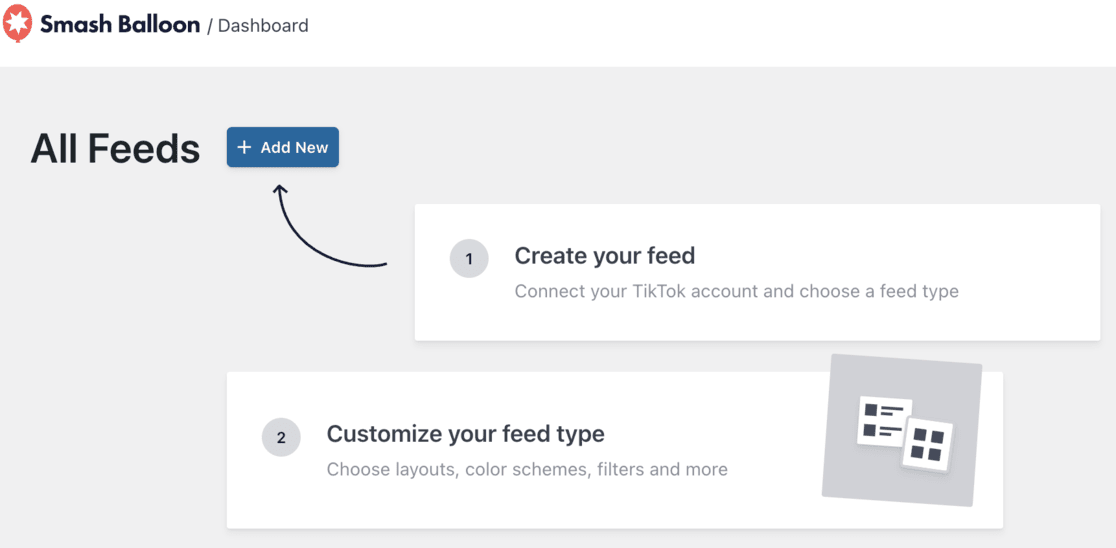
이제 페이지 맨 위에 있는 새로 추가 버튼을 클릭하세요.
3단계: TikTok 계정 연결
이제 동영상을 표시할 수 있도록 TikTok 계정을 연결할 차례입니다.
소스 추가 버튼을 클릭하여 시작합니다.
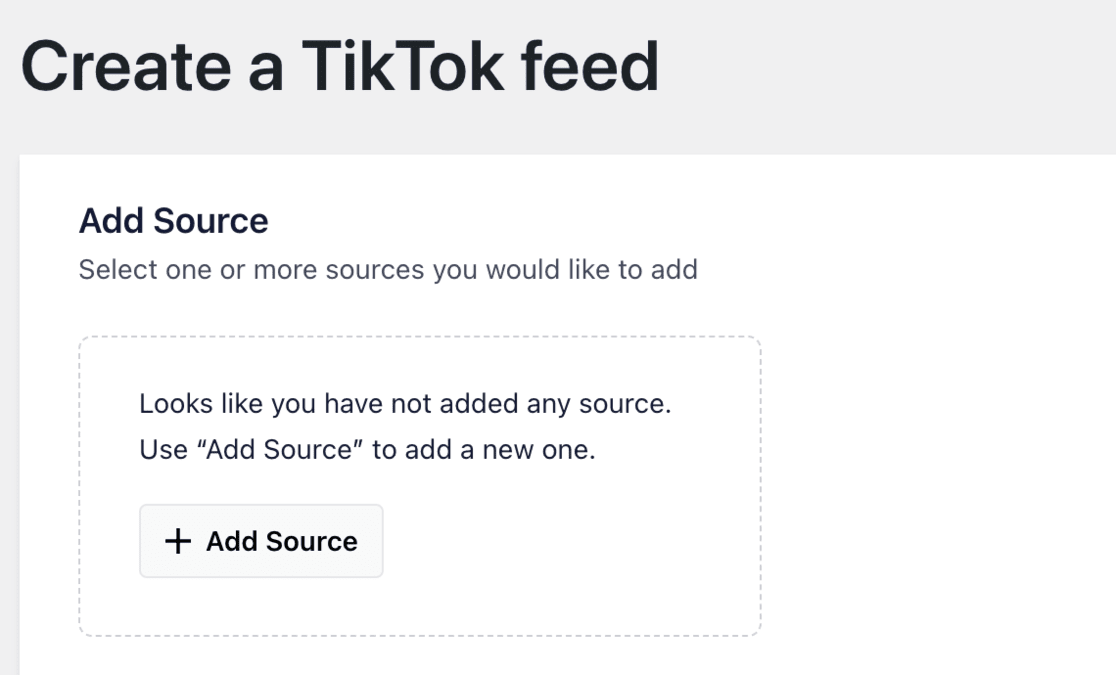
다음 페이지에서 TikTok과 연결 버튼을 클릭하세요.
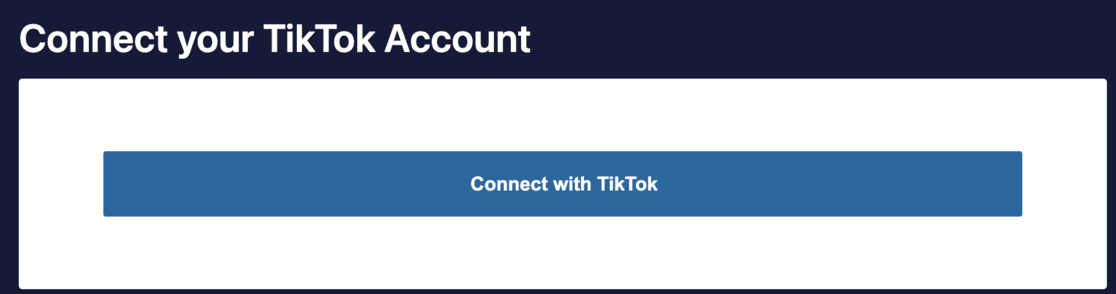
이 작업을 수행하면 Smash Balloon이 귀하의 TikTok 계정에 액세스하기 위한 읽기 전용 권한을 요청하는 TikTok 웹사이트로 이동하게 됩니다. 이를 승인한 후 연결 버튼을 클릭하여 계속 진행해야 합니다.
완료되면 Smash Balloon이 자동으로 WordPress 대시보드로 돌아갑니다.
이 시점에서 TikTok 계정을 선택한 후 다음 버튼을 클릭할 수 있습니다.
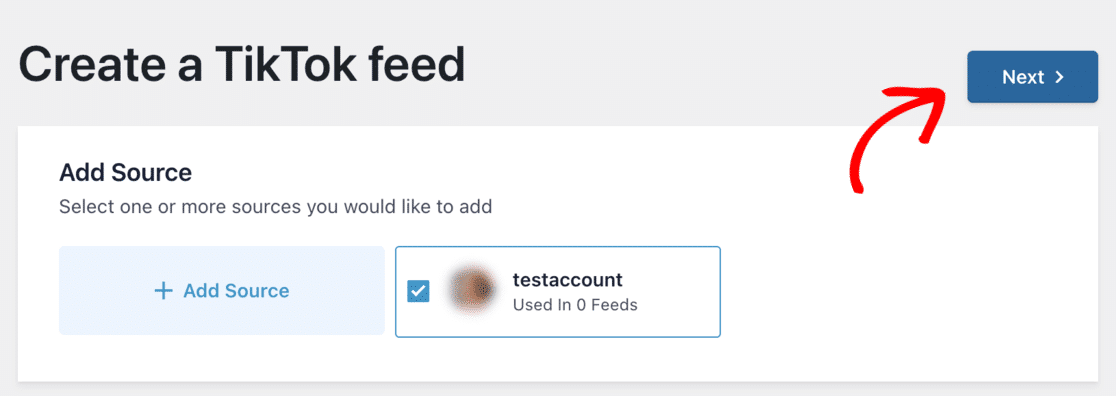
이제 TikTok 계정이 TikTok Feeds Pro에 연결되었으며 이제 피드를 맞춤 설정할 차례입니다.
4단계: TikTok 피드 사용자 정의
다음 페이지에서 TikTok 피드용 템플릿을 선택합니다.
기본 그리드, 카드, 목록, 최신 동영상, 캐러셀 또는 쇼케이스 캐러셀 중에서 선택하세요. 원하는 테마를 결정한 후 다음 버튼을 클릭하세요.
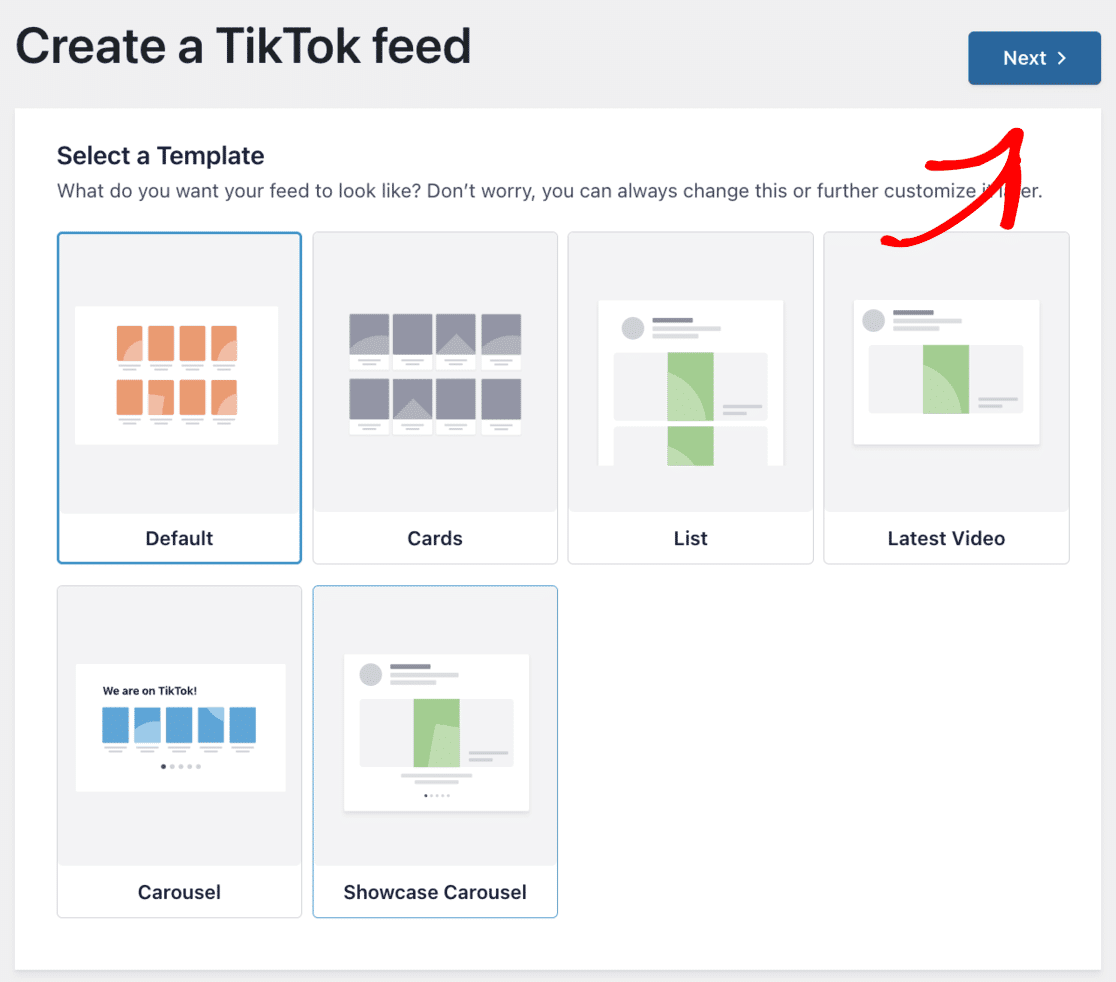
이 작업을 수행하면 시각적 편집기가 열리고 TikTok 피드를 조정할 수 있습니다. 왼쪽에는 다양한 사용자 정의 설정이 있고 오른쪽에는 피드의 실시간 미리보기가 제공됩니다.
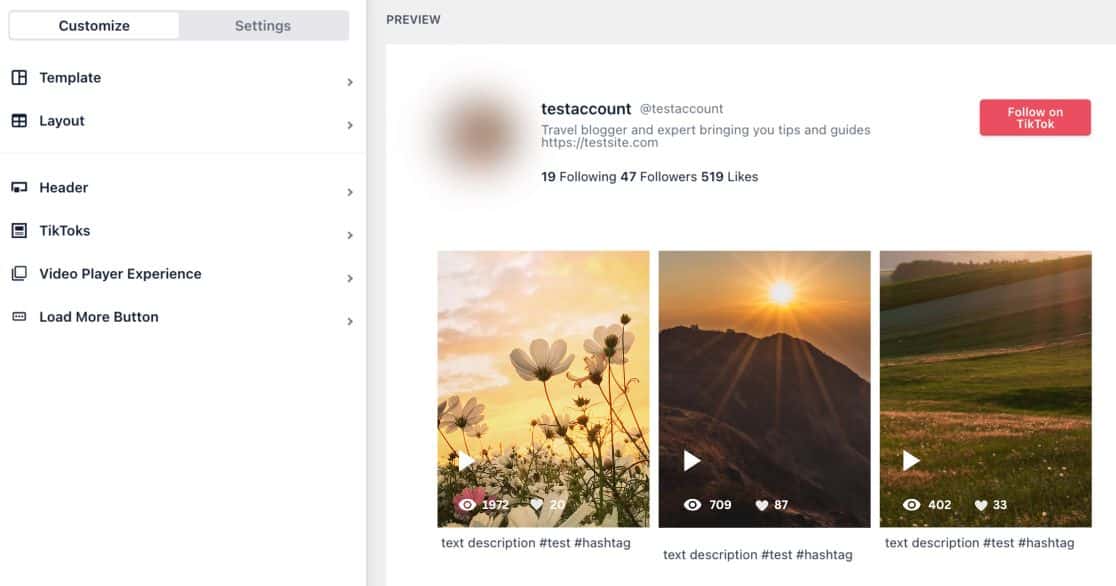
레이아웃 탭을 선택하여 사용자 정의를 시작하세요. 여기에서 그리드, 목록, 벽돌, 캐러셀 등 TikTok 피드에 대한 다양한 레이아웃 스타일을 선택할 수 있습니다.
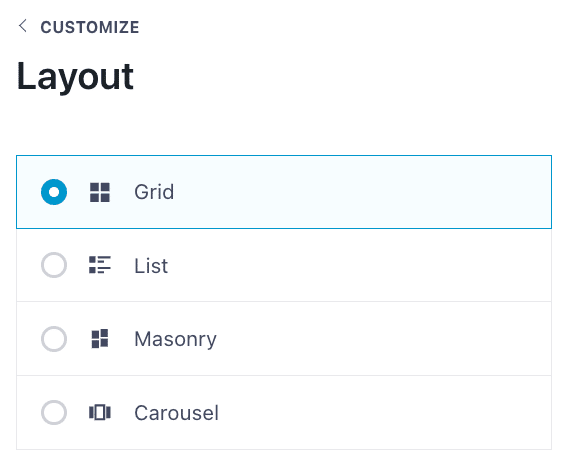
또한 게시물 사이의 간격, 표시되는 게시물 수, 열 배열 및 콘텐츠 길이를 수정할 수 있습니다.
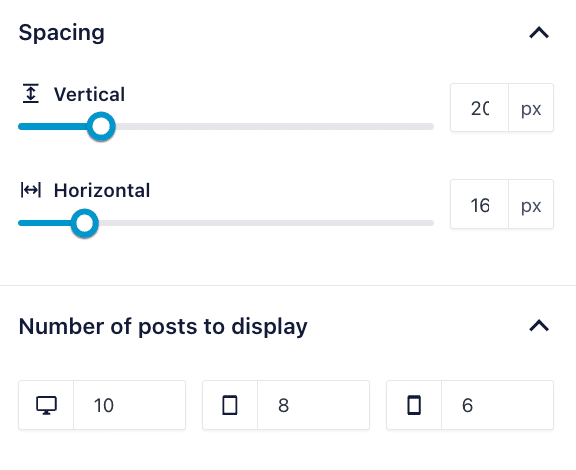
Smash Balloon은 표준 설정에 따라 데스크톱 장치에 최신 10개의 TikTok 게시물을 표시합니다. 바탕 화면 아이콘 옆의 필드에 새 숫자를 입력하여 표시되는 비디오 수를 변경할 수 있습니다.
Smash Balloon은 TikTok 피드의 기본 헤더도 설정합니다. 이 헤더에는 TikTok 프로필 이미지, 사용자 이름, 팔로어 수, 좋아요, 팔로우 버튼 등의 세부 정보가 포함됩니다.

헤더를 조정하려면 더 많은 사용자 정의 옵션을 제공하는 시각적 편집기에서 헤더 탭을 클릭하세요.
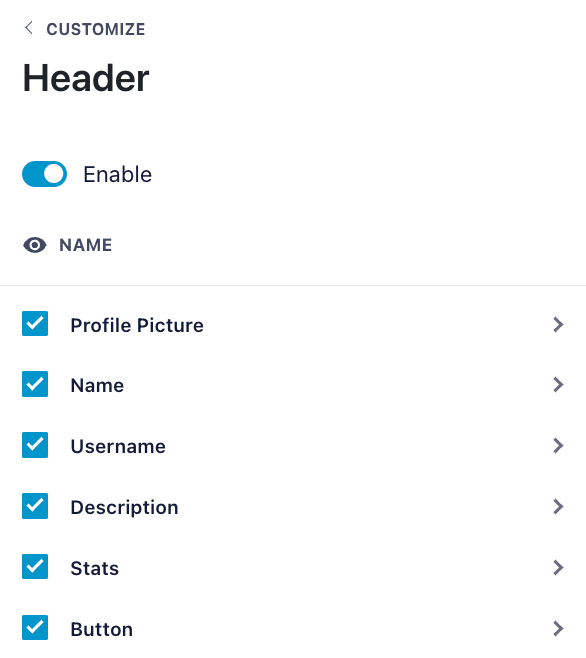
추가 설정을 탐색할 수 있지만 이러한 단계만으로도 매력적인 TikTok 피드를 만들기에 충분합니다.
조정에 만족하면 저장 버튼을 클릭하는 것을 잊지 마세요.
5단계: WordPress에 TikTok 피드 삽입하기
이제 WordPress에 TikTok 피드를 삽입할 차례입니다. 그리고 플러그인이 단순하다는 것은 라이브 피드 편집기에서 바로 비디오 삽입을 시작할 수 있다는 것을 의미합니다.
시작하려면 오른쪽 상단에 있는 Embed를 클릭하세요.
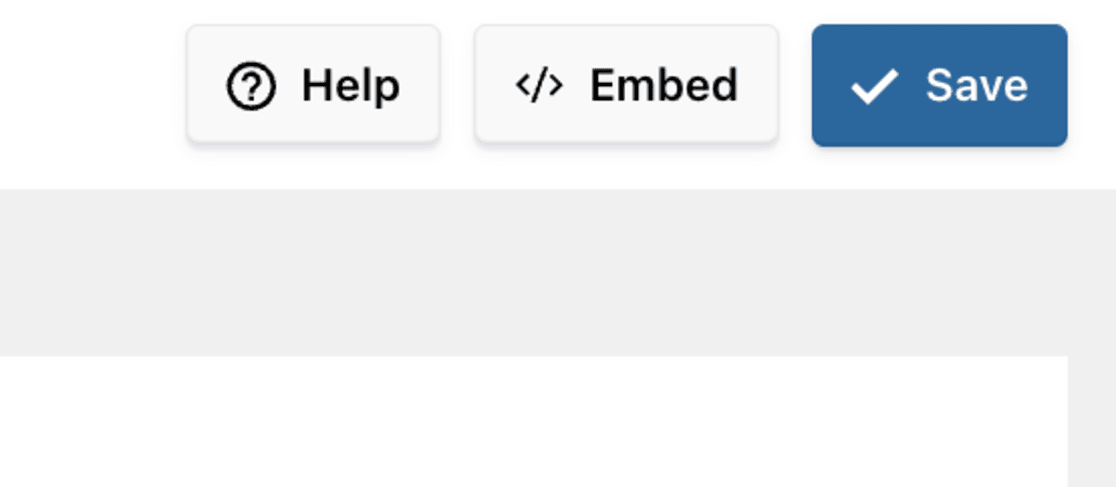
그러면 TikTok 비디오를 삽입할 위치를 선택할 수 있는 팝업이 나타납니다. 옵션에는 페이지, 위젯 또는 게시물 내에 삽입이 포함됩니다.
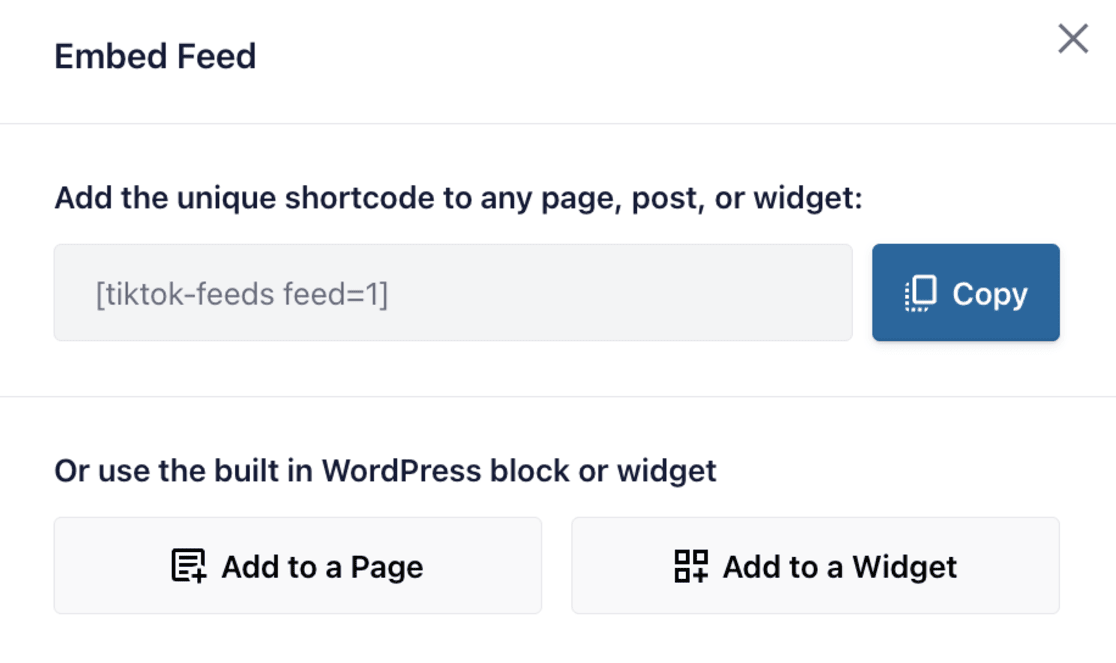
이 가이드에서는 WordPress 페이지에 비디오 피드를 삽입하는 방법에 중점을 둘 것입니다.
플러그인의 단축 코드를 복사하려면 팝업에서 복사 옵션을 클릭하여 시작하세요.
단축 코드가 있으면 피드를 어디에 배치할지 결정하세요. 이 예에서는 페이지에 추가 옵션을 선택하겠습니다.
팝업에 WordPress 페이지 목록이 표시됩니다.
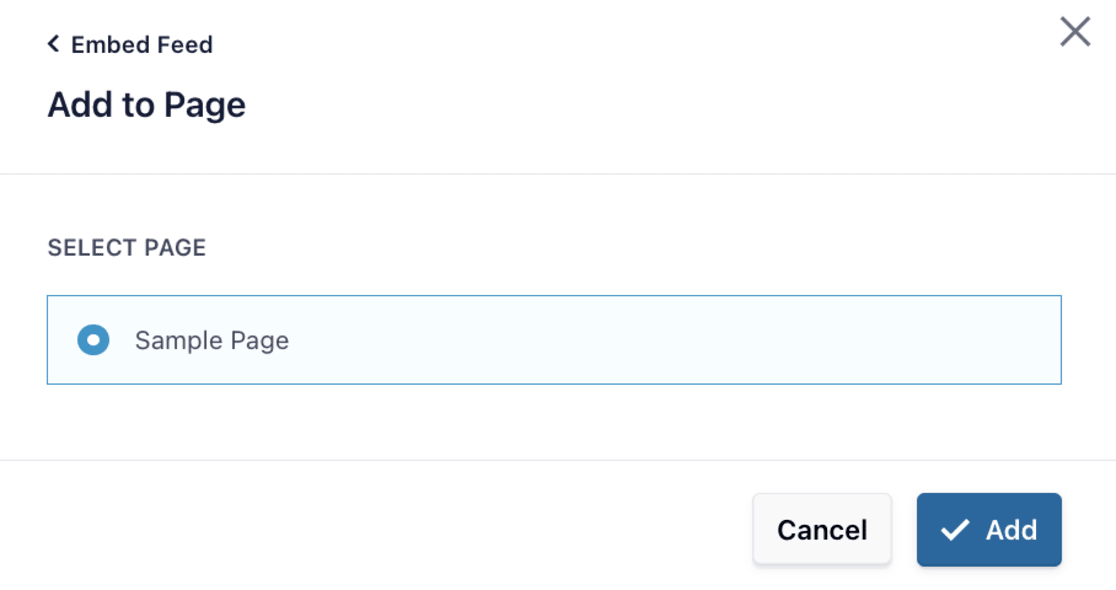
목록에서 원하는 페이지를 선택하고 팝업에서 추가 버튼을 클릭하세요.
그러면 TikTok Feeds Pro가 WordPress 블록 편집기에서 선택한 페이지로 이동합니다.
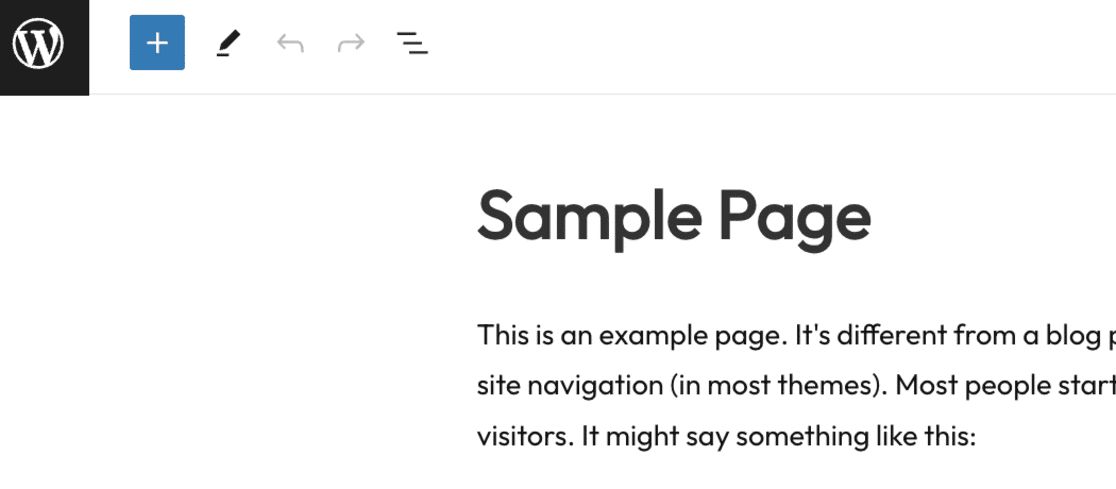
TikTok 피드를 삽입하려면 더하기 아이콘 (+) 을 클릭하여 새 콘텐츠 블록을 추가하세요. 그런 다음 검색 필드에 '단축 코드'를 입력하고 검색 결과에서 단축 코드 블록을 선택하세요.
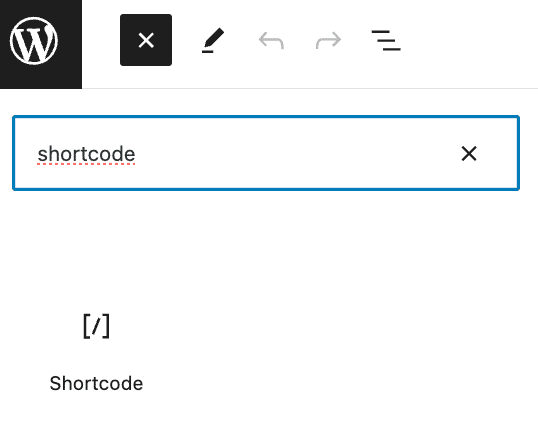
이제 이전에 복사한 단축코드를 단축코드 블록에 붙여넣으세요.
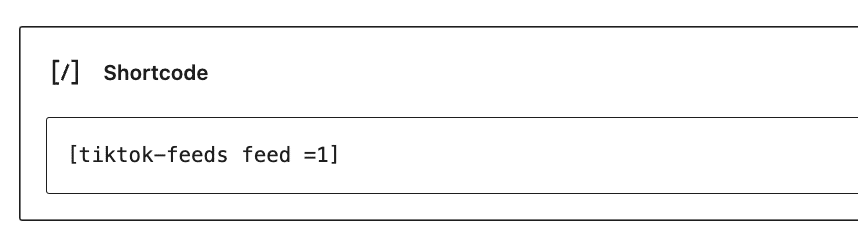
이러한 단계를 통해 플러그인은 TikTok 비디오 피드를 웹사이트에 자동으로 삽입합니다.
방문자에게 어떻게 표시되는지 미리 보려면 사이트를 방문하여 확인해 보세요.
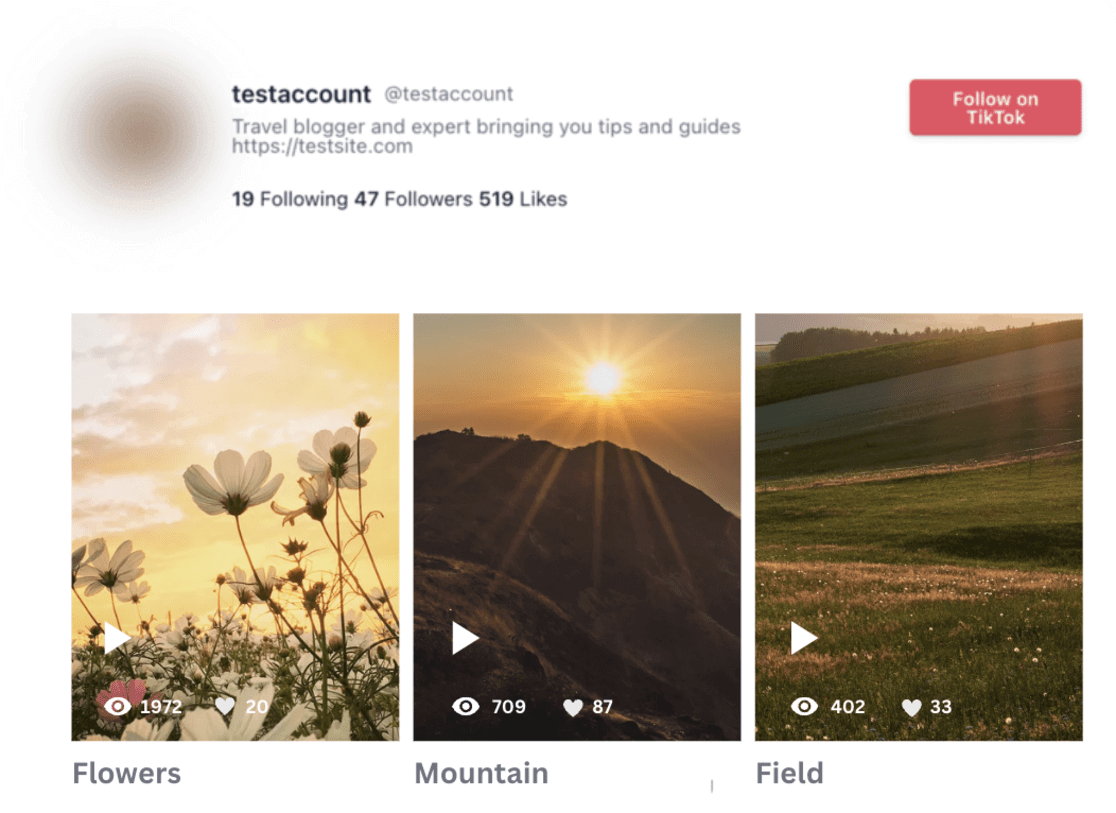
그리고 그게 다야!
TikTok Feed Pro는 전문적인 방식으로 사이트에 비디오를 표시하는 간단한 방법을 제공합니다.
WordPress에 TikTok 피드를 삽입하는 무료 옵션을 원한다면 아래에서 이에 대해 다루겠습니다.
TikTok 피드를 수동으로 포함하는 방법
플러그인 사용에 관심이 없다면 WordPress 사이트에 TikTok 피드를 수동으로 삽입하는 또 다른 간단한 방법이 있습니다. 이 방법은 다양한 테마에 걸쳐 잘 작동하며 매우 간단하지만 세련된 모양이나 플러그인이 제공할 수 있는 광범위한 지원을 제공하지는 않습니다.
그럼에도 불구하고 초보자에게는 훌륭한 무료 옵션입니다.
TikTok 비디오를 수동으로 삽입하려면 먼저 삽입하려는 TikTok 비디오를 방문하고 해당 URL을 복사하세요.
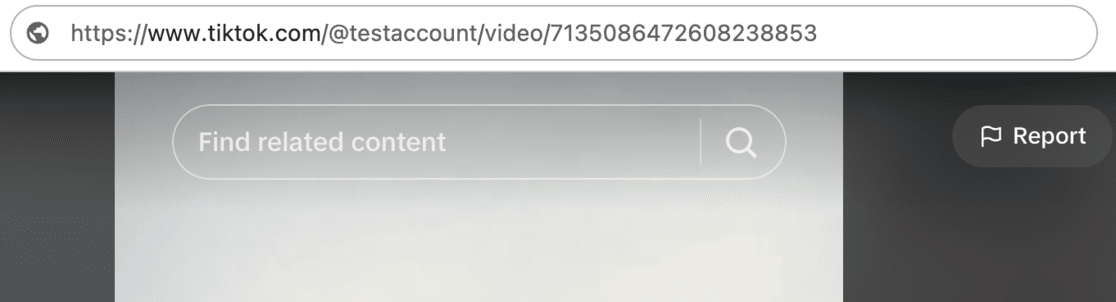
그런 다음 WordPress 사이트에서 이 URL을 비디오를 표시할 페이지나 게시물 편집기에 붙여넣습니다. WordPress는 귀하가 TikTok 비디오를 삽입하고 있음을 인식하고 자동으로 비디오와 함께 TikTok 블록을 삽입할 만큼 똑똑합니다.
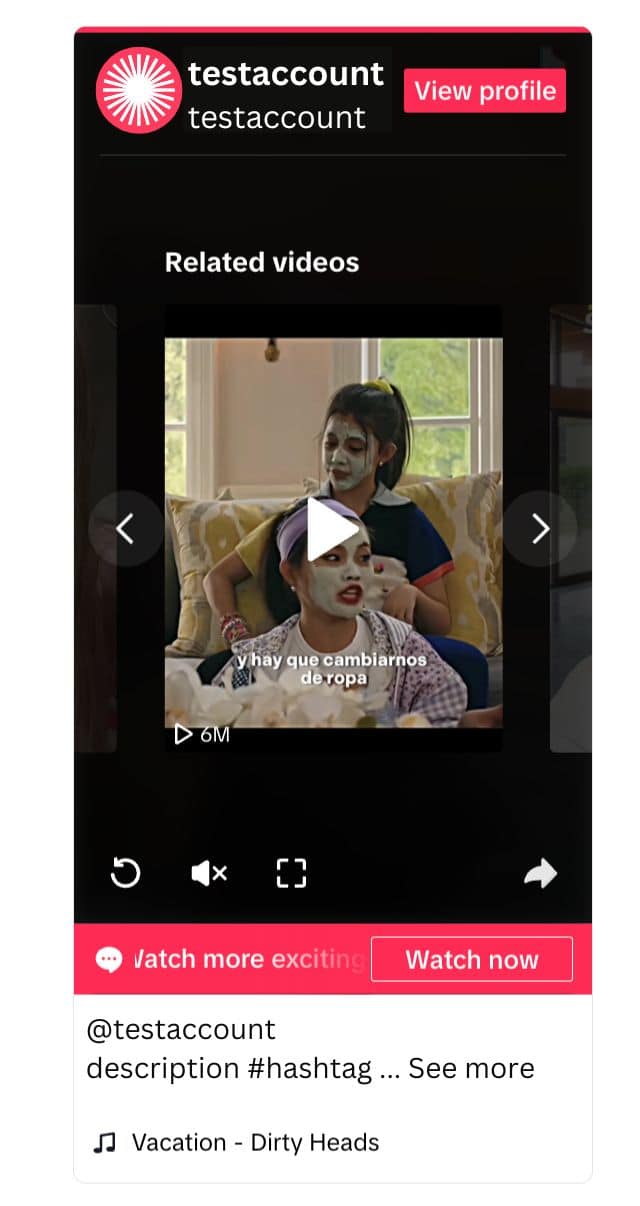
이를 수행하는 또 다른 방법은 TikTok 블록을 직접 추가하는 것입니다. WordPress 편집기에서 + 아이콘을 클릭하고 'TikTok'을 검색한 후 블록에 비디오 URL을 붙여넣습니다.
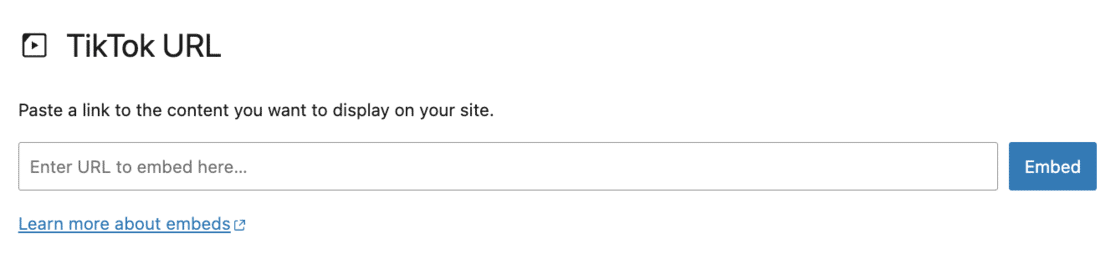
이 방법은 더 직접적이고 더 많은 노력이 필요하지만, 특히 여러 비디오를 삽입하는 경우 빠른 편집 및 업데이트를 위한 귀중한 도구입니다.
수동 삽입 프로세스에 대해 더 자세히 알고 싶은 분들을 위해 WordPress에 TikTok 비디오를 삽입하는 방법에 대한 전체 가이드가 제공되며, 단계별 지침과 추가 팁이 제공됩니다.
WordPress에서 TikTok 피드 성능을 추적하는 방법
얼마나 많은 사람들이 TikTok에서 귀하의 WordPress 사이트에 방문하는지, 그 반대의 경우도 알고 싶으십니까?
당신에게 좋은 소식이 있습니다!
MonsterInsights를 사용하면 TikTok 피드의 성능을 쉽게 확인할 수 있습니다.
MonsterInsights는 WordPress 사이트와 Google Analytics 간의 원활한 연결을 제공하는 최고의 WordPress용 Google Analytics 플러그인입니다. 이 통합을 통해 WordPress 대시보드에서 직접 중요한 데이터에 액세스할 수 있습니다.
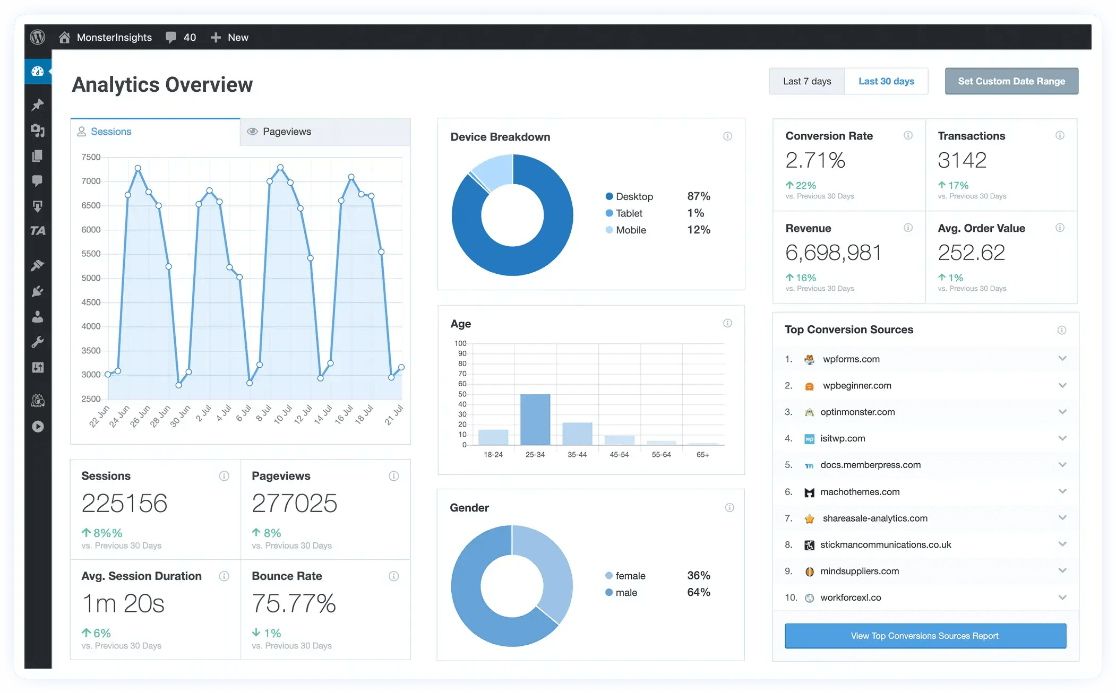
간단한 클릭만으로 MonsterInsights는 이벤트, 작성자, 전자상거래, 양식, 사용자 정의 차원 및 아웃바운드 링크 추적과 같은 고급 추적 기능을 활성화합니다.
WordPress 대시보드 내에서 MonsterInsights는 소셜 미디어 방문 보고서를 포함하여 다양한 보고서를 제공하여 데이터를 빠르고 포괄적으로 볼 수 있습니다.
TikTok에서 WordPress 사이트에 얼마나 많은 사람들이 방문했는지 확인하려면 Insights » Traffic » Social 로 이동하여 소셜 미디어 트래픽, 참여 수준, 구매 활동 및 기타 중요한 지표를 검토하세요.
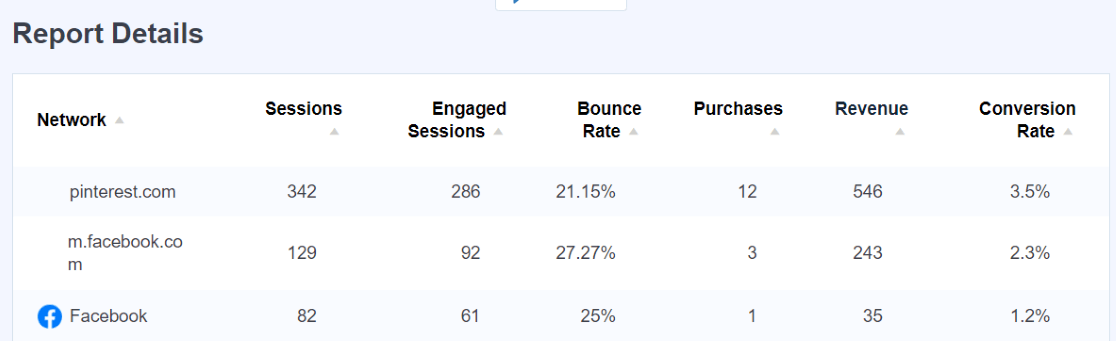
TikTok 캠페인이 어떻게 수행되고 있는지, 그리고 사람들이 귀하의 웹사이트에 접속하기 위해 클릭하는 정확한 링크가 무엇인지 더 자세히 살펴보고 싶다면 MonsterInsights를 사용하여 이 작업을 수행할 수도 있습니다.
MonsterInsights를 사용하면 사용자 정의 URL 링크 구축 도구를 사용하여 UTM 매개변수로 링크를 생성할 수 있습니다. 이렇게 하면 캠페인 성과를 추적하고 WordPress 대시보드 내에서 바로 자세한 캠페인 보고서를 얻을 수 있습니다.
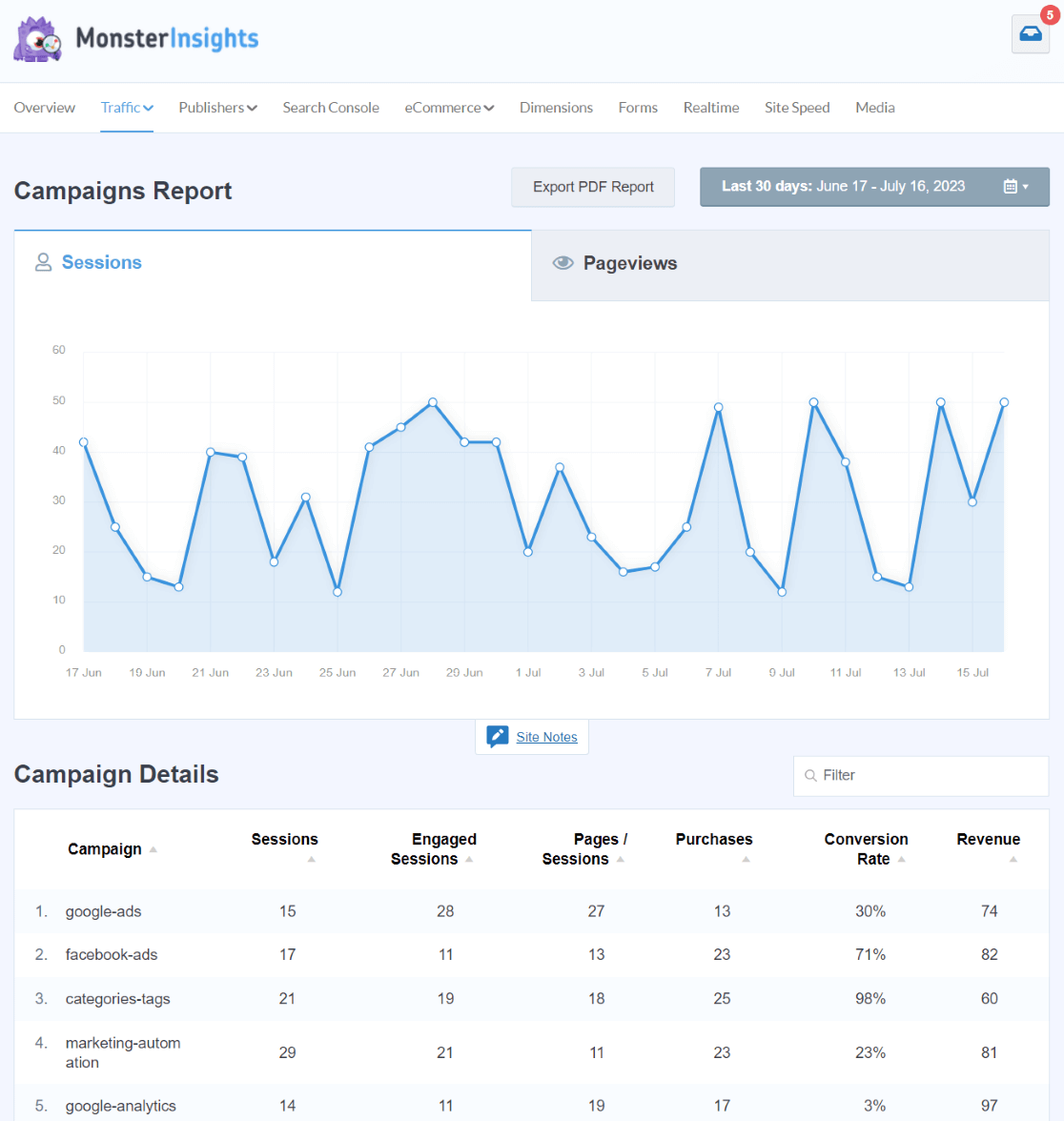
포함된 TikTok 피드에서 TikTok 프로필을 방문하는 사람이 몇 명인지 알고 싶으십니까? MonsterInsights 링크 클릭 추적을 사용하면 매우 쉽습니다!
맞춤 링크 기여 기능을 사용하면 약력의 링크에서 TikTok 프로필을 클릭한 사람 수를 추적할 수 있습니다.
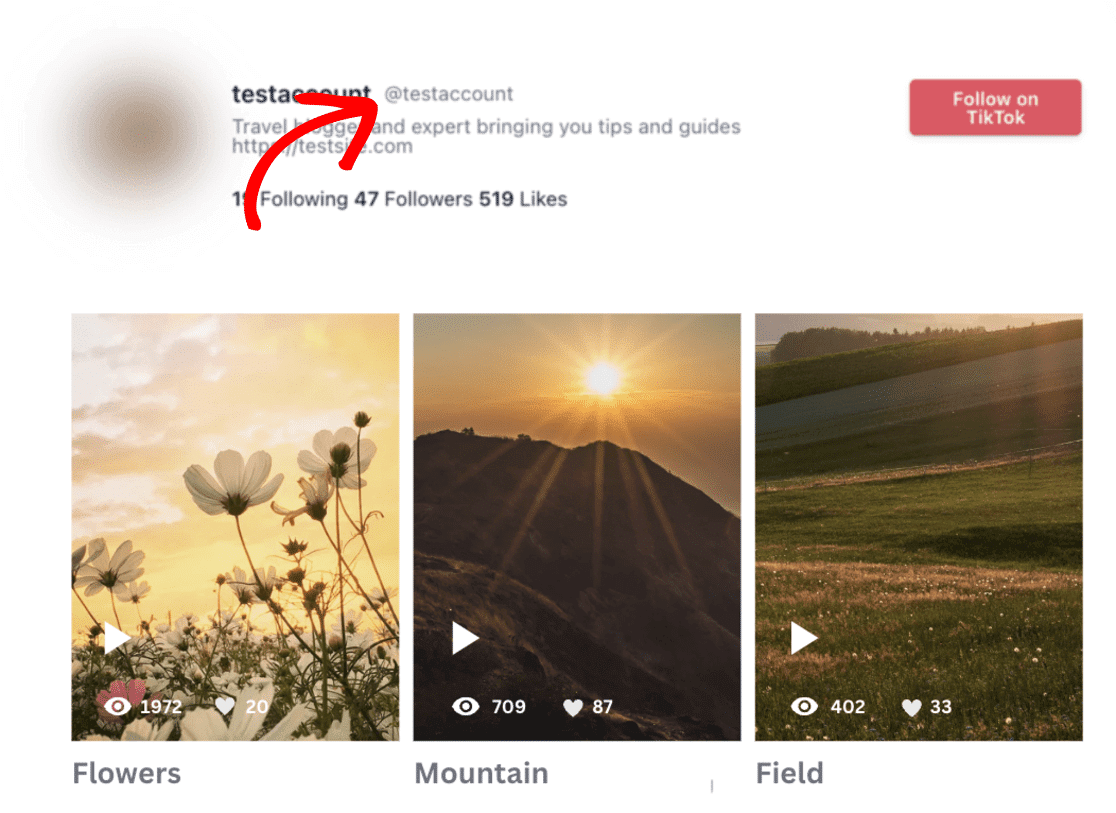
이를 통해 WordPress 사이트에서 실제로 TikTok 프로필을 방문한 사람 수에 대한 보고서가 제공됩니다.
자세한 내용은 Google Analytics 클릭 추적 설정 방법(단계별)에 대한 전체 가이드를 확인하세요.
그리고 그게 다야!
WordPress에 TikTok 피드를 삽입하는 방법에 대한 이 튜토리얼을 즐기셨기를 바랍니다. 다음 사항도 읽어보세요.
- WordPress에서 TikTok에 대한 경품 행사를 수행하는 방법 (쉬운)
- 웹사이트에서 사용자 참여를 높이는 8가지 입증된 방법
- WordPress를 위한 9가지 최고의 소셜 미디어 플러그인
MonsterInsights 사용자가 아니신가요? 오늘 시작해보세요!
더 유용한 튜토리얼, 리뷰 및 Google Analytics 팁을 보려면 Twitter, Facebook 및 YouTube에서 우리를 팔로우하는 것을 잊지 마십시오.
